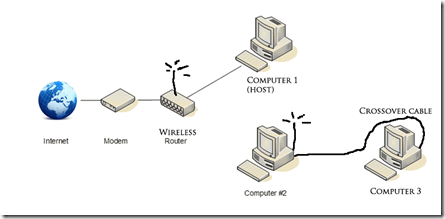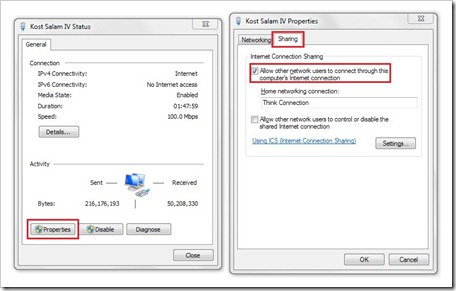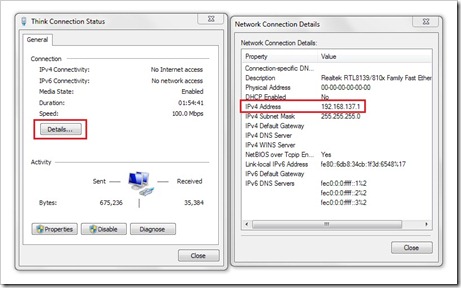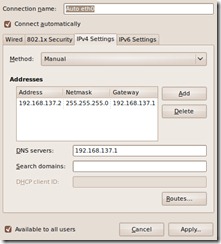Mungkin sebagian orang ada yang mengerti dan ada pula yang tidak mengerti cara men-sharing internet. Contohnya jika kita mempunyai 1 komputer yang mempunyai koneksi internet dan ingin di share ke laptop melalu kabel LAN. Yang saya alami sekarang adalah pada komputer desktop telah terhubung dengan koneksi internet melalui kabel LAN 1 yang terhubung ke server. Jadi untuk menghubungkan komputer desktop dengan laptop harus mempunyai LAN card tambahan lagi, kita bisa namakan LAN 2 untuk lebih mudahnya untuk penghubung antara komputer dengan laptop.
Pertama kali kita harus sharing koneksi pada LAN 1, saya menggunakan OS Windows 7 jadi kita bisa buka pada Control Panel > Network and Sharing Center > pilih LAN 1 > Properties > Sharing > pilih kotak Allow other network users to connect through this computer’s Internet connection. untuk lebih jelasnya bisa dilihat pada gambar dibawah.
Biasanya LAN 2 akan otomatis terisi IP Address 192.168.137.1, kita bisa cek apa benar IP ter-set seperti itu dengan mengecek LAN 2. Dapat dilihat pada gambar dibawah.
Setelah semua disetting maka kita setting pada laptop atau komputer yang akan mendapatkan koneksi internet sharingnya. Yang perlu dilakukan hanya melakukan setting LAN pada laptopnya saja. Kita hanya perlu memasukkan IP Address 192.168.137.2 serta IP Gateway dan DNS Server dari LAN 2 yaitu 192.168.137.1. Untuk lebih jelasnya bisa dilihat gambar dibawah.
Setelah semua setting telah benar, maka komputer atau laptop yang terkoneksi Internet Sharing dari komputer desktop siap untuk digunakan berselancar di dunia maya. Selamat Mencoba dan semoga bermanfaat.